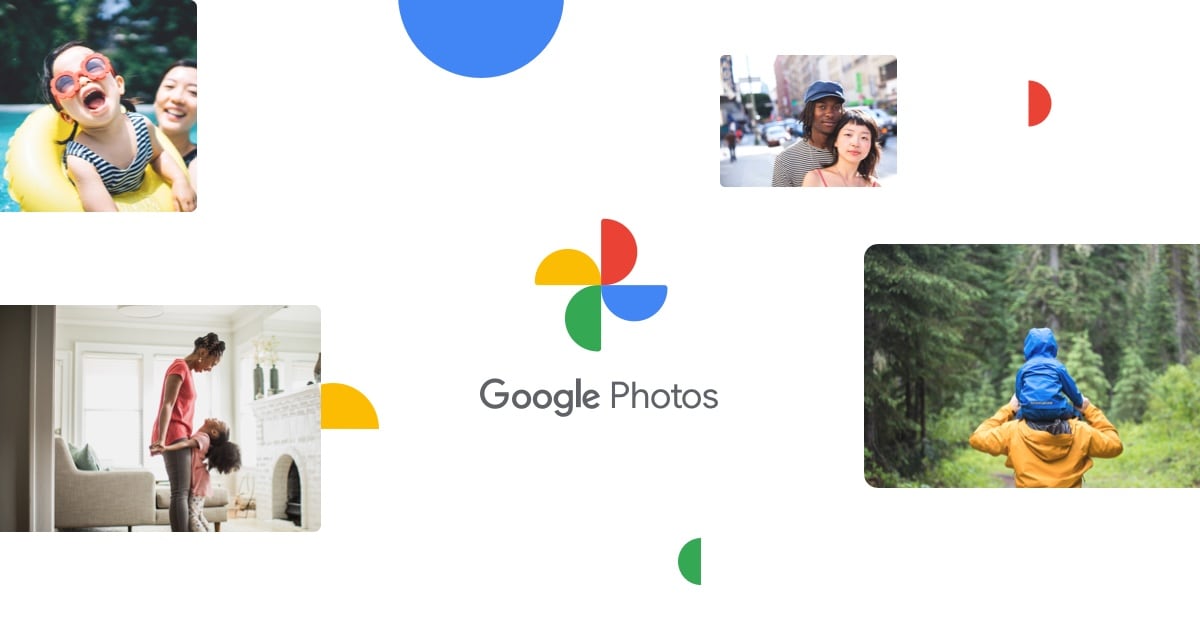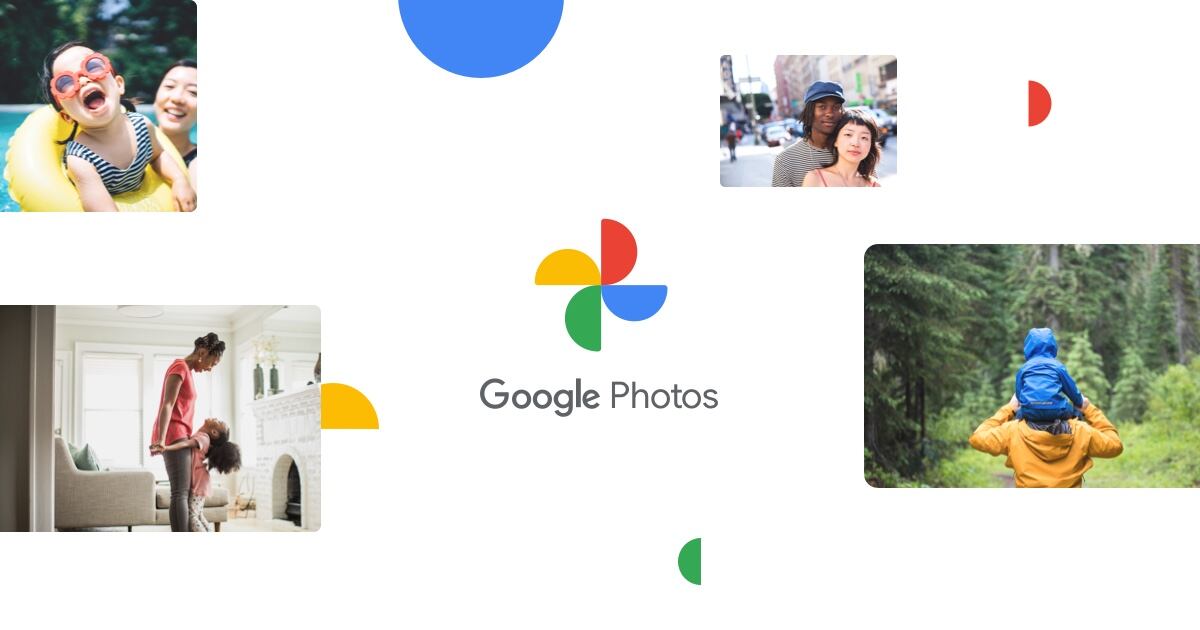
Cuando un usuario elimina una fotografía o video en Google Fotos, el archivo eliminado se mueve a la carpeta de ‘Papelera’. En esta sección, el usuario tiene la oportunidad de recuperar los archivos que pudo haber borrado por error.
La papelera actúa como un espacio de recuperación temporal, permitiendo restaurar los elementos eliminados dentro de un período determinado. Si el archivo no se restaura dentro de este plazo, será eliminado permanentemente.
De esta manera, Google Fotos ofrece una segunda oportunidad para recuperar contenido que puede haber sido eliminado accidentalmente, asegurando que los usuarios puedan recuperar información valiosa cuando sea necesario.
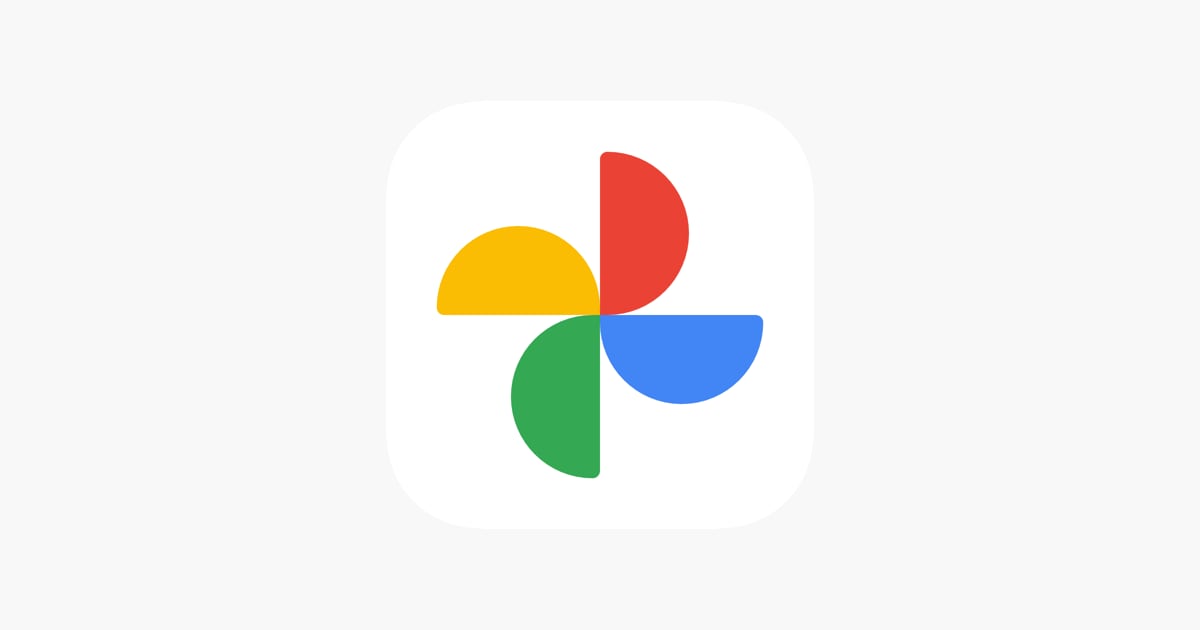
Cómo revisar la papelera de Google Fotos
La papelera de Google Fotos se encuentra en la sección de ‘Colecciones’ y contiene las fotos y videos que se han eliminado en los últimos 30 días. Google indica que “si la foto o el video que estás buscando está en la papelera, puedes restaurarlo. Si no aparece en la papelera, es probable que se haya eliminado de manera permanente.”
Cómo recuperar una archivo de la papelera de Google Fotos
Para restablecer una foto o video que está en la papelera de Google Fotos se deben seguir estos pasos:
- Abrir Google Fotos en el teléfono móvil y luego ir a ‘Colecciones’.
- Seleccionar ‘Papelera’.
- Buscar la foto o video que se desea recuperar.
- Seleccionar la opción de ‘Restablecer’ ubicada en la parte inferior.
- Confirmar pulsando ‘Permitir’.
De esta forma, la foto o video volverá a estar en ‘Fotos’ y abandonará la carpeta de ‘Papelera’.
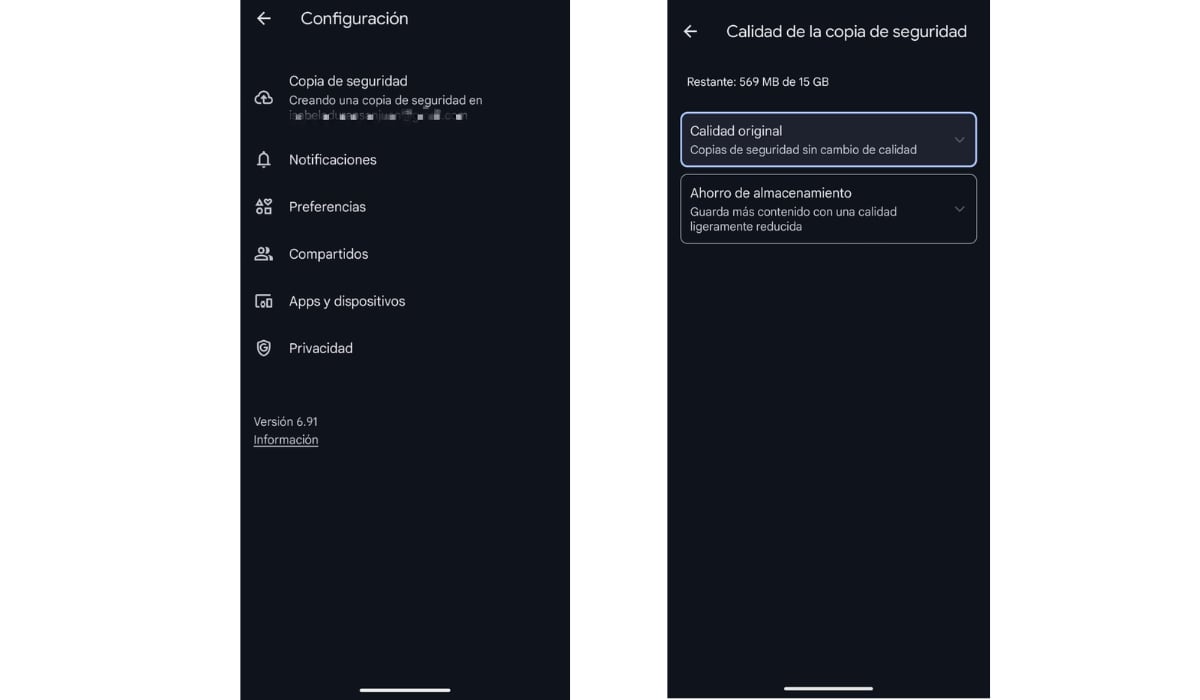
Cinco consejos para tener más espacio en Google Fotos
Si un usuario de Google Fotos recibe alertas indicando que su almacenamiento está casi lleno, podría estar preocupado por la posibilidad de que no se guarden nuevas fotos y videos en su cuenta. No obstante, hay varias estrategias disponibles para maximizar el espacio en Google Fotos y garantizar que ningún contenido se pierda.
- Reducir la calidad de las fotos y videos
Una manera de reducir el espacio que ocupa un archivo multimedia es reducir su calidad. En Google Fotos, el procedimiento para lograrlo es el siguiente:
- Abrir Google Fotos
- Ir a ‘Configuración de Fotos’ y luego a ‘Copia de seguridad’.
- Seleccionar ‘Calidad de la copia de seguridad’ y pulsar ‘Ahorro de almacenamiento’.
- Eliminar fotos borrosas o duplicadas

Los usuarios frecuentemente toman múltiples fotos de un paisaje, algunas de las cuales pueden estar borrosas, oscuras o ser muy similares entre sí.
Esto también sucede al fotografiar documentos, mascotas, familiares, o cuando se acumulan capturas de pantalla innecesarias. Para abordar estos problemas, Google Fotos dispone de una función que identifica y muestra fotos desenfocadas o duplicadas.
Solo es necesario acceder a ‘Configuración de fotos’, luego a ‘Copia de seguridad’. A continuación, se debe seleccionar ‘Administrar almacenamiento’ y dirigirse a la sección de ‘Revisar y borrar’.
- Administrar archivos de Gmail y Google Drive
El espacio de almacenamiento en una cuenta de Google se distribuye entre tres servicios: Google Fotos, Google Drive y Gmail. Al guardar archivos grandes en Google Drive, el espacio disponible para fotos disminuye.

De igual manera, los correos electrónicos con archivos adjuntos también ocupan espacio. Para optimizar el espacio y beneficiarse en Google Fotos, es recomendable realizar una limpieza tanto en Google Drive como en Gmail.
- Comprar espacio
Si el usuario ha intentado todas estas estrategias y sigue necesitando más espacio, se sugiere revisar los planes de almacenamiento de pago disponibles en Google. En la actualidad, Google ofrece una prueba gratuita de un mes con 100 GB de almacenamiento, y después del período de prueba, el costo mensual es de alrededor de dos dólares.
- Gestionar álbumes compartidos
Eliminar fotos y videos de álbumes compartidos que ya no sean necesarios es una buena manera de reducir el espacio utilizado. Para determinar si un álbum compartido sigue siendo relevante, se recomienda revisar las fotos y comentarios más recientes para ver si la colección ha tenido actividad reciente.